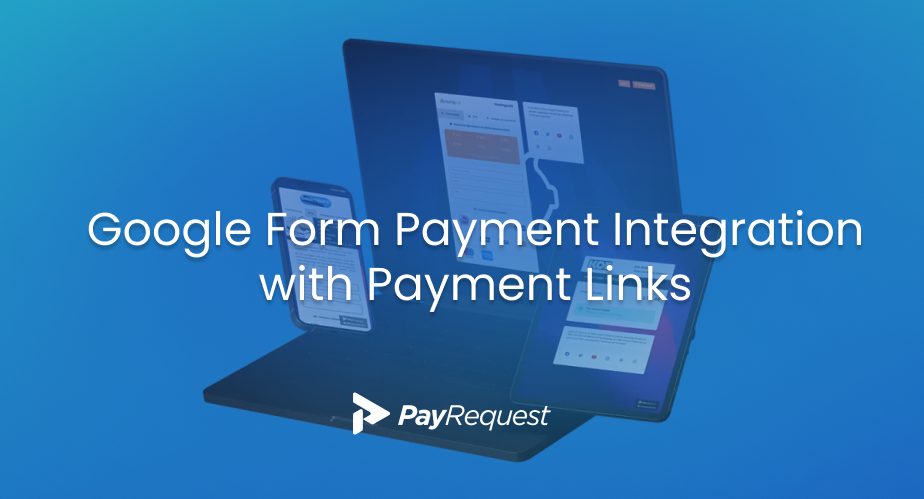Google Forms ist ein kostenloses Tool von Google, mit dem Nutzer Umfragen, Quizze und Formulare zur Datenerfassung erstellen können. Es ist eine einfache Möglichkeit, Informationen und Feedback von Kunden, Klienten und Mitarbeitern zu sammeln. Eine Einschränkung von Google Forms ist jedoch, dass es keine eingebaute Zahlungsintegration bietet. Es wäre hilfreich, wenn Sie nach alternativen Lösungen für die Erfassung von Zahlungen über Ihr Google-Formular suchen würden.
PayRequest ist eine Zahlungsplattform, die es Nutzern ermöglicht, Zahlungslinks zu erstellen, um Kundenzahlungen zu erhalten. Mit seiner benutzerfreundlichen Oberfläche und den anpassbaren Zahlungsseiten ist PayRequest eine hervorragende Lösung für den Einzug von Zahlungen über Google Forms. In diesem Artikel wird die Integration des Zahlungslinks von PayRequest in ein Google-Formular behandelt.
Schritt 1: Erstellen eines Google-Formulars
Der erste Schritt zur Integration des PayRequest-Zahlungslinks in ein Google-Formular besteht darin, ein Formular zu erstellen. Google Forms ist ein benutzerfreundliches Tool, mit dem Sie schnell und einfach Dokumente erstellen können. Sie können verschiedene Fragen hinzufügen, darunter Multiple-Choice-Fragen, Kontrollkästchen und Kurzantworten. Passen Sie Ihr Formular an Ihre Bedürfnisse an und fügen Sie alle notwendigen Felder für die Erfassung von Zahlungsinformationen ein.
Schritt 2: Erstellen eines PayRequest-Zahlungslinks
Nachdem Sie Ihr Google-Formular erstellt haben, ist der nächste Schritt, dass Sie eine Zahlung erstellen Verknüpfung mit PayRequest. Melden Sie sich für ein PayRequest-Konto an und verknüpfen Sie Ihren Zahlungsanbieter, um einen Zahlungslink zu erstellen. PayRequest unterstützt verschiedene Zahlungsabwickler, darunter Stripe, PayPal und Mollie. Sobald Sie Ihren Zahlungsanbieter verknüpft haben, können Sie einen Zahlungslink erstellen, indem Sie den Betrag eingeben, den Sie berechnen möchten, eine Beschreibung hinzufügen und das Design der Zahlungsseite anpassen.
Schritt 3: Fügen Sie den Zahlungslink zu Ihrem Google-Formular hinzu
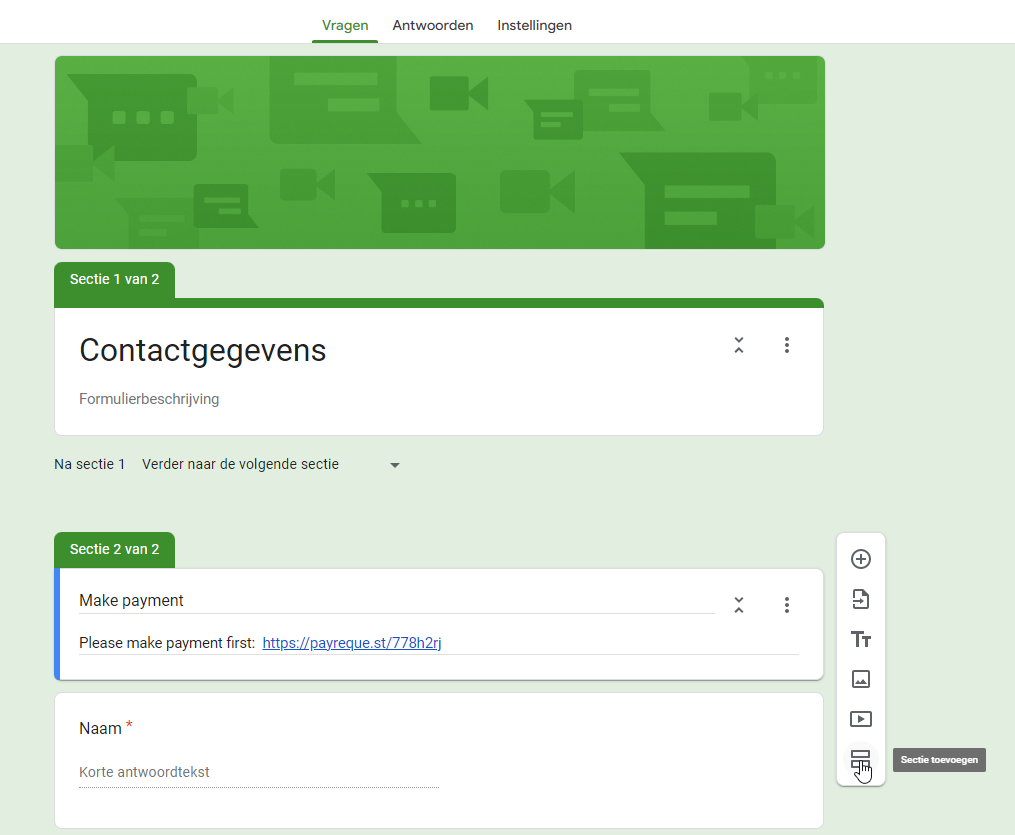
Nachdem Sie Ihren Zahlungslink erstellt haben, fügen Sie ihn zu Ihrem Google-Formular hinzu. Öffnen Sie dazu Ihr Formular und wählen Sie die Frage aus, zu der Sie den Zahlungslink hinzufügen möchten. Klicken Sie auf das Symbol mit den drei Punkten und wählen Sie "Abschnitt hinzufügen", um einen neuen Abschnitt für den Zahlungslink zu erstellen. Fügen Sie eine kurze Beschreibung des Zahlungsvorgangs in den neuen Bereich ein und fügen Sie den von PayRequest generierten Zahlungslink hinzu. Sie können den Text des Zahlungslinks anpassen, um ihn benutzerfreundlicher und informativer zu gestalten.
Schritt 4: Testen Sie Ihren Zahlungslink
Nachdem Sie den Zahlungslink zu Ihrem Google-Formular hinzugefügt haben, ist es wichtig, ihn zu testen, um sicherzustellen, dass alles korrekt funktioniert. Sie können dies tun, indem Sie das Formular ausfüllen und eine Testzahlung mit einer von Ihrem Zahlungsanbieter bereitgestellten Testkreditkarte vornehmen. Wenn der Preis erfolgreich überwiesen wird, können Sie sicherstellen, dass Ihr Zahlungslink korrekt funktioniert.
Verwenden Sie Google Forms mit PayRequest.
Die Integration des PayRequest-Zahlungslinks in Ihr Google-Formular ist ein einfacher und effektiver Weg, um Kundenzahlungen einzuziehen. Wenn Sie die in diesem Artikel beschriebenen Schritte befolgen, können Sie eine angepasste Zahlungsseite erstellen, die sich nahtlos in Ihr Google-Formular integrieren lässt. Ganz gleich, ob Sie Zahlungen für ein Produkt, eine Dienstleistung oder eine Veranstaltung einholen, mit dem Zahlungslink von PayRequest ist es ganz einfach, online zu bezahlen. Wenn Sie also auf der Suche nach einer Zahlungslösung für Ihre Google-Formulare sind, sollten Sie PayRequest heute.